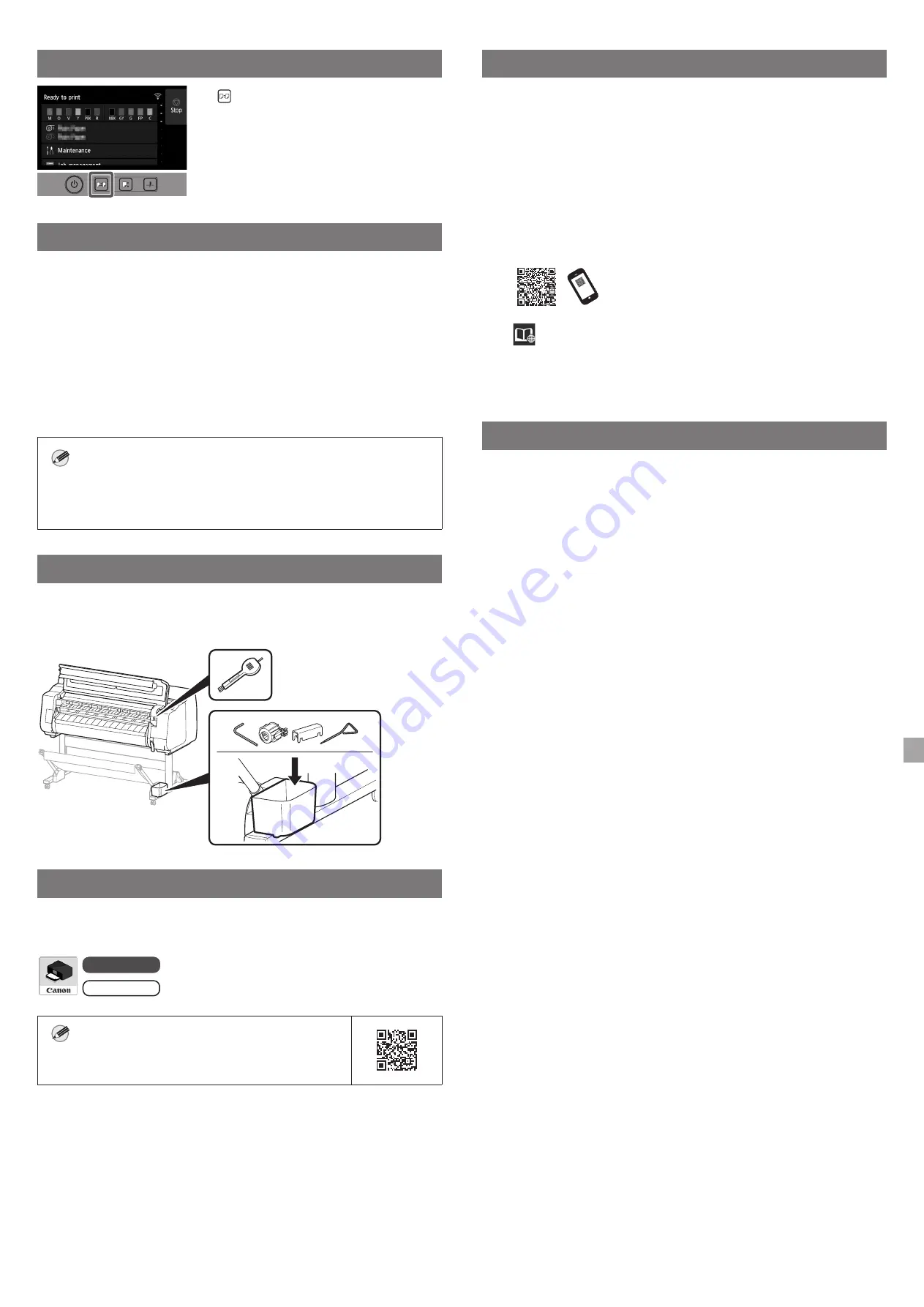
15
용지
로드
1.
(
로드
)
를
누릅니다
.
2.
용지를
선택합니다
.
3.
화면의
지침에
따라
작업을
수행합니다
.
컬러
보정
수행
프린터
및
소프트웨어
설치
후
컬러
보정을
수행할
것을
권장합니다
.
컬러
보정은
프린터
간의
차이점과
사용
기간에
따른
변화로
인한
컬러
톤의
편차를
보상합니다
.
컬러
보정
수행
홈
스크린에서
유지
관리
(Maintenance)
를
선택하고
컬러
보정
(Color
calibration)
과
자동
조절
(Auto adjust)
을
차례로
선택합니다
.
●
컬러
보정에는
약
10
분
정도
걸립니다
.
●
컬러
보정은
컬러
보정을
지원하는
조정용
용지를
사용하여
수행됩니다
.
자세한
내용은
온라인
설명서의
"
용지
정보
목록
"
을
참조하십시오
.
참고
사항
●
컬러
보정을
수행하도록
주기적으로
알리는
기능을
사용하는
것이
편리합니다
(
보정
가이드
설정
).
자세한
내용은
온라인
설명서의
"
컬러
보정
수행
"
을
참조하십시오
.
액세서리
보관
상단
커버를
열면
오른쪽에
청소용
브러시
(
내부
청소용
)
가
보관되어
있습니다
.
액세서리
보관함은
3in
용지
장착
보조구와
같은
액세서리를
보관하는
데
사용할
수
있습니다
.
스마트폰
또는
태블릿에서
인쇄
"Canon PRINT Inkjet/SELPHY"
어플리케이션
소프트웨어를
사용하면
iOS / iPadOS / Android
를
실행하는
스마트폰이나
태블릿에
저장된
사진을
무선으로
쉽게
인쇄할
수
있습니다
.
iOS / iPadOS
App Store
에서
"Canon Print"
를
검색합니다
.
Android
Google Play
에서
"Canon Print"
를
검색합니다
.
참고
사항
●
오른쪽의
QR
코드로
Canon
웹
사이트에
액세스하여
앱을
다운로드할
수도
있습니다
.
온라인
설명서
표시
온라인
설명서에서는
프린터
사용
방법을
설명합니다
.
다음과
같이
Canon
웹
사이트에서
액세스할
수
있습니다
.
1
다음
방법
중
하나로
Canon
웹
사이트에
액세스할
수
있습니다
.
●
URL
입력
https://ij.start.canon
사용하려는
프린터의
모델
번호를
선택합니다
.
●
QR
코드
스캔
2
온라인
설명서
읽기
(Read Online Manual)
를
선택합니다
.
●
화면의
지침에
따라
나머지
작업을
수행하여
온라인
설명서를
표시합니다
.
Canon
에
정보
전송하기
프린터와
관련된
서비스를
제공하고
고객의
요구를
더
잘
충족하는
제품
및
서비스를
개발하여
판매하기
위해
Canon
은
Canon
제품과
관련된
아래와
같은
정보를
인터넷을
통해
Canon(
중국에서
Canon
제품을
사용하는
경우
합법적으로
승인된
연구
회사
)
에
전송할
것을
요청합니다
.
프린터
/
스캐너
/
정보
장치
관련
정보
●
프린터
ID
번호
,
설치
날짜
및
시간
,
국가
설정
등의
기본
정보
●
설치된
잉크
유형
,
잉크
사용량
정보
,
인쇄된
매수
,
스캔
빈도
,
유지
관리
정보
등의
사용
기록
●
용지
사용
정보
,
인쇄
환경
/
조건
,
스캔
작업
설정
및
설문
결과
●
모델명
, OS
버전
,
언어
,
디스플레이
설정
정보
등의
기본
장치
정보
●
장치
드라이버
및
어플리케이션
소프트웨어의
버전
정보
및
사용
기록
*
위
정보
중
일부는
모델
및
/
또는
어플리케이션
소프트웨어에
따라
전송되지
않을
수
있습니다
.
*
전송된
정보는
Canon
의
계열사에
전달될
수
있습니다
.
*
인터넷
접속료는
각
고객이
부담합니다
.
Canon
제품을
사용하기
위해
공유하는
경우
공유
제품에
기록된
위
정보가
전송됩니다
.
동의를
원하는
경우
제품을
공유하는
사용자에게도
이
사실을
전달하고
동의를
받으십시오
.
위
내용에
동의하는
경우
동의함
(Agree)
을
선택합니다
.
그렇지
않는
경우
동의
안
함
(Do not agree)
을
선택합니다
.
Summary of Contents for imagePROGRAF GP-540
Page 2: ......
Page 21: ...3 GP 540 106 kg 6 GP 520 85 kg 6 GP 540...
Page 22: ...4 4 2 4 3 5 1 1 3 2 1 2...
Page 23: ...5 5 1 2 3 4 5 GP 520 GP 540...
Page 24: ...6 6 7 8 Next Canon 15 9 OK...
Page 25: ...7 6 1 2 A A 3 4 5 7 8 6 7 8...
Page 26: ...8 9 10 2 4 8 9 11 2 10 12...
Page 27: ...9 7 1 2 3 4 5 2...
Page 28: ...10 6 7 8 9...
Page 29: ...11 8 1 OK 2 Manual 3 4 5 1 A B GP 520 2 6 A B A B A B...
Page 37: ...3 GP 540 106 kg 6 GP 520 85 kg 6 GP 540...
Page 38: ...4 4 2 4 3 5 1 1 3 2 1 2...
Page 39: ...5 5 1 2 3 4 5 GP 520 GP 540...
Page 40: ...6 6 7 8 Next Canon 15 9 OK...
Page 41: ...7 6 1 2 A A 3 4 5 7 8 6 7 8...
Page 42: ...8 9 10 2 4 8 9 11 2 10 12...
Page 43: ...9 7 1 2 3 4 5 2...
Page 44: ...10 6 7 8 9...
Page 45: ...11 8 1 OK 2 Manual 3 4 5 1 A B GP 520 2 6 A B A B A B...
Page 69: ...3 GP 540 106kg 6 GP 520 85kg 6 GP 540...
Page 70: ...4 4 2 4 3 5 1 1 3 2 1 2...
Page 71: ...5 5 1 2 3 4 5 GP 520 GP 540...
Page 72: ...6 6 7 8 Next Canon 15 9 OK...
Page 73: ...7 6 1 2 A A 3 4 5 7 8 6 7 8...
Page 74: ...8 9 10 2 4 8 9 112 10 12...
Page 75: ...9 7 1 2 3 4 5 2...
Page 76: ...10 6 7 8 9...
Page 77: ...11 8 1 OK 2 Manual 3 4 5 1 A B GP 520 2 6 A B A B A B...


































